发现特权账户
(此功能只适用于企业版)
概述
Password Manager Pro可以自动发现网络中的IT资产,并列出它们的特权账户,并及时保护它们的特权身份。PMP既可以发现Windows、Linux、VMware和网络设备。也可以发现与Windows域账户相关联的服务账户。
自动添加特权账户,减少操作步骤。
- 第一步:发现资源(IT资产)
- 第二步:将发现的资源添加到PMP
- 第三步:发现特权账户
PMP如何发现资源?
下面为您介绍PMP如何发现资源:
Windows |
WMI API用于连接域控制器并获取所有的IT资产。 |
Linux |
对于Linux设备,必须配置TELNET。 |
VMware |
对于VMware,VSphere API用户发现资产。 |
网络设备 |
SNMP版本,即 - V1, V2C, V3。用于发现网络设备。 |
如何发现特权账户?
第一步:发现资产
第一步是发现您环境中的IT资产。如上所述,PMP可以自动发现环境中的IT资产。
- Windows (包括服务账户)
- 网络设备
- VMware
- Linux
A) Windows
您可以导入域中的计算机并将它们作为资源添加到PMP。PMP可以自动发现并列出所有域。请选择所需的域并输入域控制器凭证。
发现Windows设备的步骤,
- 点击“资源>>”“发现资源”,选择“Windows”。
- 从域列表中选择一个域,建议您提供辅助域控制器,作为主域控制器停机时使用。
- 如果您有辅助域控制器,请输入它们的DNS名称,各个DNS名称直接用逗号隔开。其中一个辅助域控制器将被使用。当您选择SSL模式时,需要确保输入的DNS名称与SSL证书中的CN(通用名称)相匹配。
- 连接方式包括SSL和非SSL为了做到更加安全,我们强烈推荐您使用SSL连接。
- 请输入域控制器的DNS名称以及具有读权限的有效凭证(用户名和密码)。(如果您需要从多个域发现用户,请输入用户名<DomainName>\<username>。例如,如果您要发现域A中的用户,则需要输入相应的凭证,用户名格式为<域A>\用户名)).
- 对于每一个域,您可以配置是否使用加密通道进行连接。如需开启SSL模式,请开启636端口,并且需要将域控制器的根证书导入PMP服务器。
- 使用存储在PMP中的用户账户。这一步赋予PMP访问并获取域中的用户账户。
正如上面所讲的,开启SSL模式,需要在域控制器开启636端口。如果域控制器的证书没有被CA签名,请手动将您的证书导入到PMP服务器所在的证书库。您需要导入所有根证书链下的证书 - 指的是PMP服务器所在主机的证书和中间证书,如果有的话。
将域控证书导入PMP所在主机的证书库:(您可以使用任何方式将SSL证书导入到证书库。下面为您举了一个例子)
- 在安装了PMP的机器上,打开IE浏览器并点击“工具” >> “Internet选项” >> "内容" >> "证书"
- 点击“导入”
- 找到您的CA发布的根证书
- 点击“下一步”,并选择“自动选择基于证书类型的证书库”并安装
- 再次点击“导入”
- 查找域控制器证书
- 点击“下一步”,并选择“自动选择基于证书类型的证书库”并安装。
- 应用变更并关闭向导
- 重复上面的步骤安装根链上的其它证书
PMP服务器现在可以在SSL模式与指定的域控制器进行通信了。重复以上步骤可以为其它域控制器进行配置。注意,您输入的域控制器的DNS名称应该与域控制器SSL证书中的CN(通用名称)相匹配。
- 您可以导入资源、资源组或组织单位的设置,将他们的名称用逗号隔开。
- 如果您只需导入特定资源,请输入所需资源名称,资源名称用逗号隔开。
- 同样,您可以选择只从域中导入指定的资源组或组织单位。以文本格式进行书写并使用逗号将名称隔开。
- PMP会定期查询AD并对资源进行同步。您可以设置同步间隔。一旦有资源添加到活动目录,就会被自动添加到PMP中,并保持资源数据库的同步。请输入同步间隔。时间间隔可以是分钟、或者小时、天。
- 点击“保存”。之后,PMP将开始发现所选域中的资源。只有新加入AD的资源会被加入到本地数据库。
- 点击导入并保存。
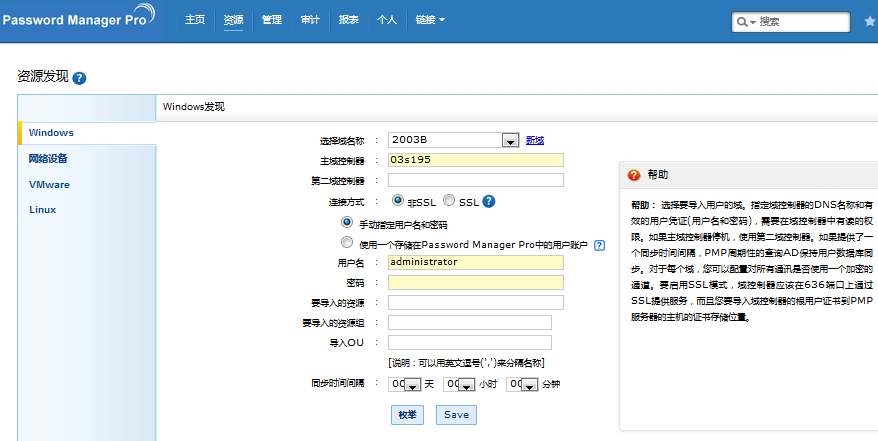
在发现Windows账户时,PMP也会自动获取与服务账户相关的服务。 Windows服务账户发现如下所示:
- 首先,PMP会创建一个带有域名的Windows域资源。例如,如果域名为“PMP”,则创建的资源名称将为“PMP - 域控制器”。
- 然后,PMP将尝试获取所有指定组织单位或组中的Windows成员服务器
- 导入资源后,与这些资源相关联的本地账户也会被获取到。
- 最后,导入的资源中的服务账户将被获取。
这些服务账户将被映射到资源组,资源组包括被使用服务账户的资源。资源组将以"DomainName_ServiceAccountGroup"的格式被创建。例如,如果域名为PMP,则资源组名将为PMP_ServiceAccountGroup。如果资源组名称已经存在,资源将被添加到该资源组中。
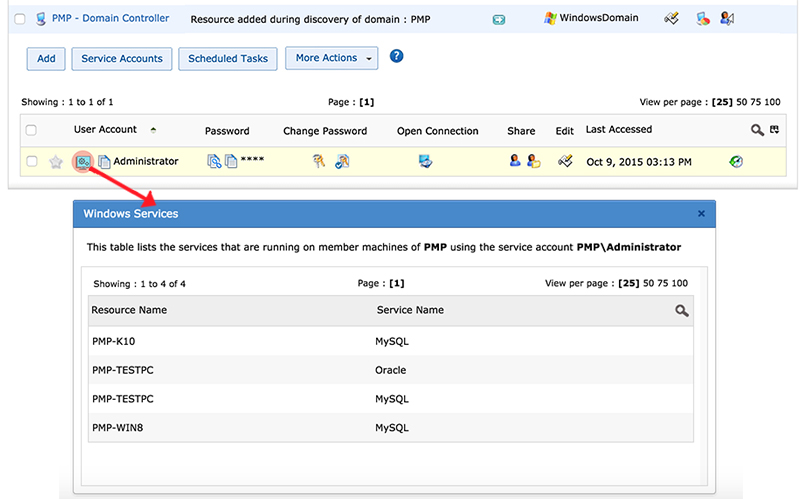
B) 网络设备
先决条件 - 创建发现配置文件- 进行发现网络设备之前,您应该先创建发现配置文件。配置文件帮助PMP使用通用明细发现多个设备。对于网络设备 - PMP支持SNMP团体v1,v2c和v3。您可以使用编辑选项配置SNMP端口。进入资源标签,点击发现资源,在左侧列表中选择网络设备并点击“添加新的配置文件”,创建的配置文件过程解释如下:
SNMP V1和V2c:
- 请输入配置文件的名称。此名称用于唯一标识配置文件
- 请输入配置文件的描述
- 从下拉列表中选择SNMP版本 - > V1或V2c
- 请输入读团体字符串 - 这是必填项。您也可以输入写团体字符串,这不是强制的。
- 保存配置文件。
使用SNMP V1和V2c为设备创建一个配置文件,

SNMP V3:
使用SNMP V3创建配置文件,

- 请输入配置文件名称,此名称用于唯一标识配置文件。
- 请为配置文件的描述。
- 请从下拉列表中选择SNMP的版本 - > Version V3
- 请输入SNMP的端口号
- 用户名:请输入代表被交换的信息的用户名称(主)。
- 上下文名称:一个SNMP上下文名称或者“上下文”简称,它使用SNMP实体收集管理信息。可能某个管理信息条目多于一个上下文。一个SNMP实体可以访问多个上下文。换句话说,如果一个管理信息已被一个SNMPv3定义为特定的上下文,任何管理应用都可以通过此上下文名称访问该信息。“上下文名称”是一个八进制字符串,至少拥有一条管理信息。
- 认证协议和密码:请选择一个认证协议MD5或SHA并输入密码。MD5和SHA用于生成SNMPv3应用的认证/私有密钥。
- 您既可以手动输入密码也可以使用存储在Password Manager Pro中的用户账户。
- 私有协议:请选择所需的私有协议并输入私有密钥。
- 保存配置文件。
发现网络设备
发现网络设备的步骤,- 点击资源并点击“发现资源” -> 选择网络设备
- 有三个发现网络设备的选项:
- 您可以通过输入主机名称或IP地址发现单个网络设备
- 输入IP地址范围发现多个设备
- 使用一个文本文件发现多个设备
1) 输入主机名称或IP地址发现单个设备
- 目前,PMP只支持IPV4。输入的IP地址或主机名称应该如下所示:
举例: 192.168.1.1, cisco2611
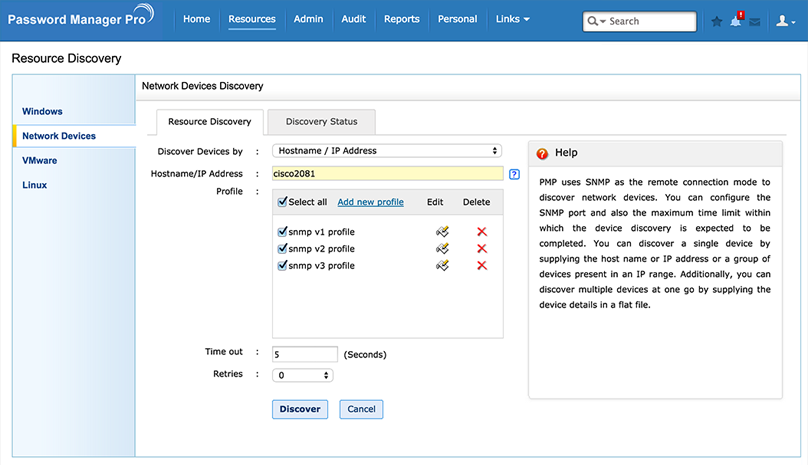
2) 使用IP地址范围发现多个网络设备
- 您也可以指定IP地址范围批量发现IT资产。PMP将自动发现所有IP地址范围内的IT资产。
- 当前,PMP只支持IPV4格式。输入的IP范围格式如下:
举例: 192.168.1.1 - 192.168.1.15
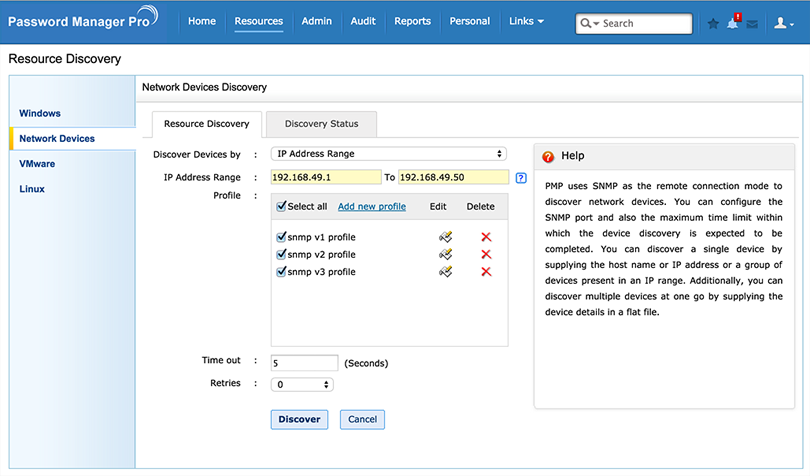
3) 使用一个文本文件发现多个设备
- 您也可以在一个文本文件中输入设备明细,然后将该文件导入PMP。文件中的每一行都会执行一个发现任务
- 您可以在文件中输入多个IP范围或IP地址、主机名。
- 发现单个主机,您既可以输入主机名也可以输入IP地址。如果使用逗号、空格或制表符分隔,则将进行IP地址范围发现。
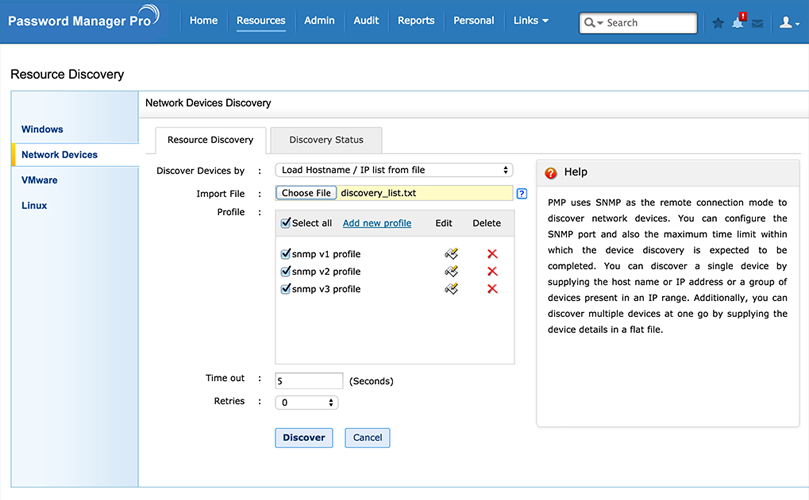
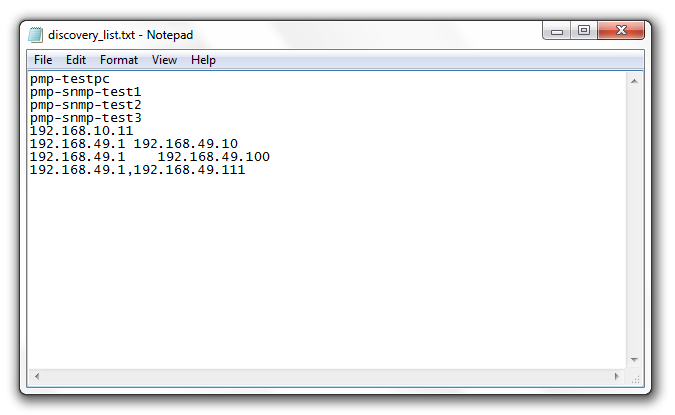
- 请选择所需的发现配置文件,并点击发现按钮。
- 极个别情况,发现动作出现停止响应。这时,PMP会重新对不响应的设备进行连接。您可以设置发现设备的最大时间。最大为999秒。
- 为了避免这种情况出现的延时,您可以设置重试次数(最大为5),PMP会继续尝试发现设备。
- PMP将会开始发现网络设备,您可以在发现状态标签查看发现设备。
C) VMware
- 前提条件:在发现VMware设备之前,您应该先创建发现配置文件。配置文件帮助PMP使用通用明细发现多个设备。进入资源标签,点击发现资源,在左侧列表中选择VMWare设备并点击“添加新的配置文件”,创建的配置文件过程解释如下:
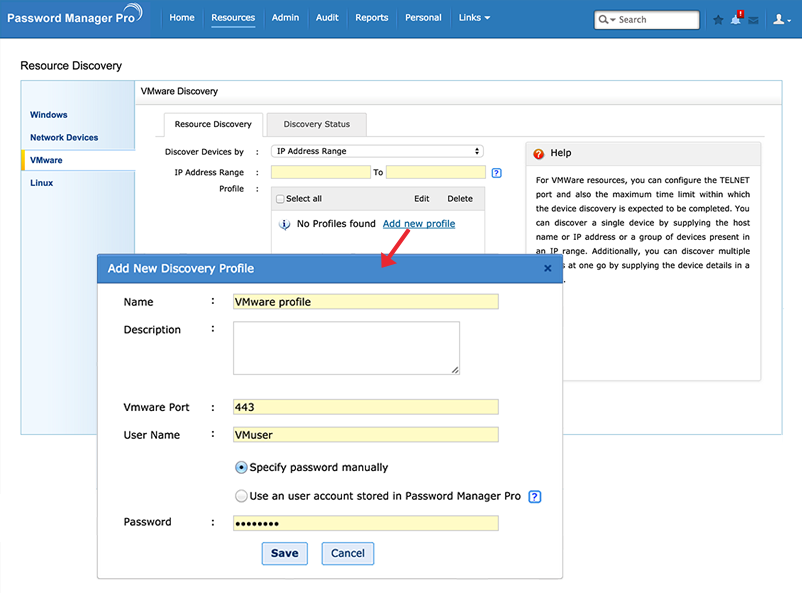
- 请输入新的配置文件名称。此名称用于唯一标识配置文件。
- 请输入配置文件的描述
- 请输入用于与虚拟设备建立连接的VMware端口,用户名和密码
- 您既可以手动输入密码也可以使用存储在Password Manager Pro中的用户账户。
- 正如在发现网络设备部分提到的,你也可以指定主机名称、IP地址发现单独的虚拟设备,使用IP范围、文本文件来发现多个虚拟设备
- 请选择所需的发现配置文件并点击发现按钮。
- 输入VMware端口号和用户名。
- 极个别情况,发现动作出现停止响应。这时,PMP会重新对不响应的设备进行连接。您可以设置发现设备的最大时间。默认最大超时时间为60秒。
- 选择您的配置文件并点击发现按钮。PMP将开始发现网络设备,并且您可以从发现状态标签查看发现状态。
D) Linux
发现Linux设备步骤,
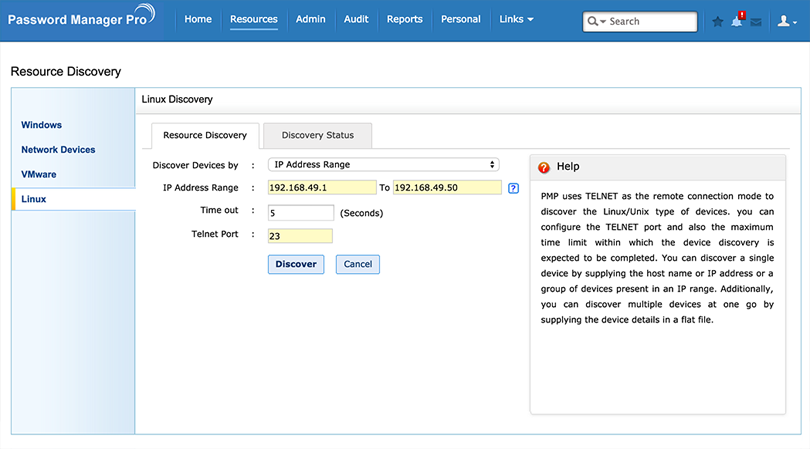
- PMP使用TELNET连接模式发现Linux/Unix设备。
- 正如在发现网络设备部分提到的,你也可以指定主机名称、IP地址发现单独的设备,使用IP范围、文本文件来发现多个设备。
- 您可以设置最大超时时间为999秒,在此时间内设备必须被发现。
- 请输入Telnet端口号。
- 请选择配置文件并点击发现按钮。PMP将开始发现网络设备,并且您可以从发现状态标签查看发现状态。
跟踪发现状态 / 停止发现进程
- 完成配置发现操作后,PMP可以让您实时跟踪发现状态。
- 在发现任务列表中,列出了当前正在后台运行的任务,您可以从“发现状态”标签找到它。使用相同的标签,您也可以跟踪到之前执行的发现扫描历史。
- 您可以找到发现任务的任务名称,被调用的时间,完成时间和发现状态。
- PMP为您提供了一个选项,可以停止当前运行的发现操作。
- 点击任务名称查看发现的IT资产。
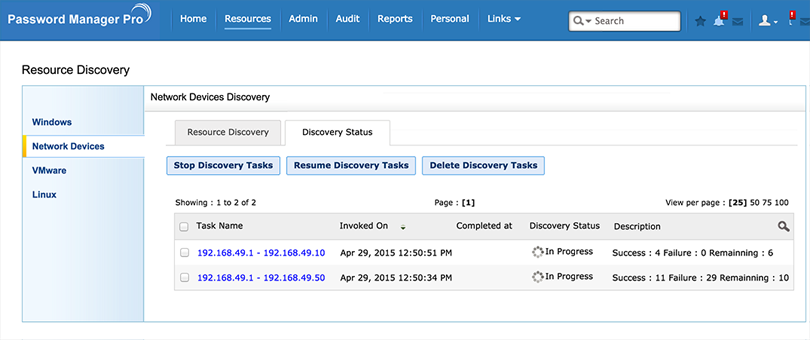

第二步,添加发现的资源
在发现状态窗口,PMP为您提供了一个选项,您既可以添加所有发现的资源,也可以将所选资源添加到清单中。
- 在发现状态窗口,点击一个任务名称,会弹出发现任务状态。
- 点击添加所有发现的资源,将资源添加到PMP清单并点击确定按钮。
- 如果您只想将指定的资源添加到PMP清单,请选择这些资源并点击“添加所选的资源”。
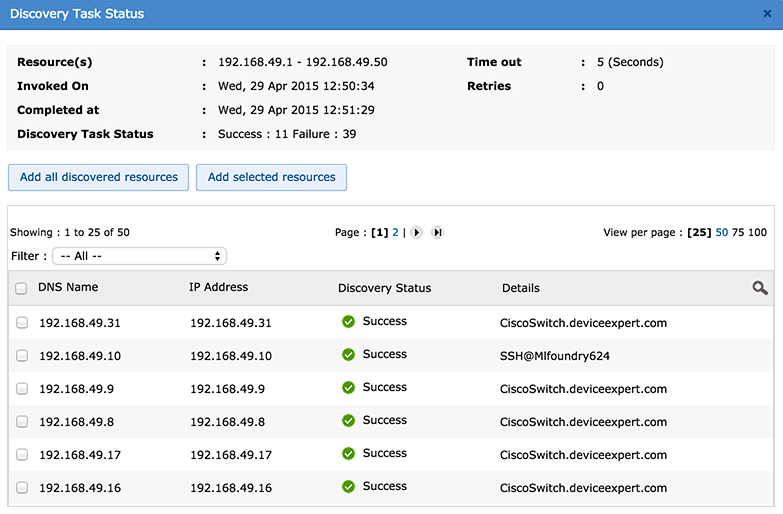
第三步:发现特权账户
完成发现IT资产后,下一步是与IT资产关联的特权账户。您可以批量发现与资源关联的特权账户,也可以发现与单个资源关联的特权账户。
当前,PMP支持对如下资源类型发现特权账户:
Windows |
域,本地和服务账户 |
Cisco |
|
Linux |
|
Netscreen |
Juniper NetScreen ScreenOS |
Sybase |
Sybase ASE |
MS SQL |
MS SQL Server |
MYSQL |
MYSQL Server |
Oracle |
Oracle DB Server |
有4种方法添加特权账户:
- 在资源标签,点击一个资源,您会看见“发现账户”按钮。可以发现资源内的账户,并将它们添加到该资源之中。
- 在资源标签,“更多动作”菜单下,会看到“发现账户”按钮。您可以选择多个资源并点击此选项发现所选资源内的所有账户。
- 在“资源组”标签,“批量配置”下面,会看到“发现账户”按钮。您可以选择多个资源组并点击“发现账户”按钮。批量发现并添加账户。
- 在“资源组”标签,“密码动作”下面,会看到“计划账户发现”图标。点击它并创建一个任务计划,执行批量发现账户动作。
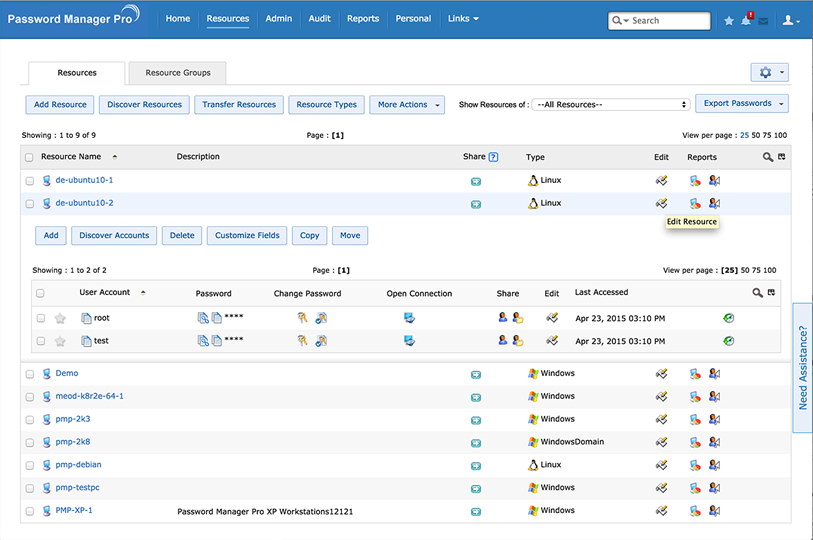
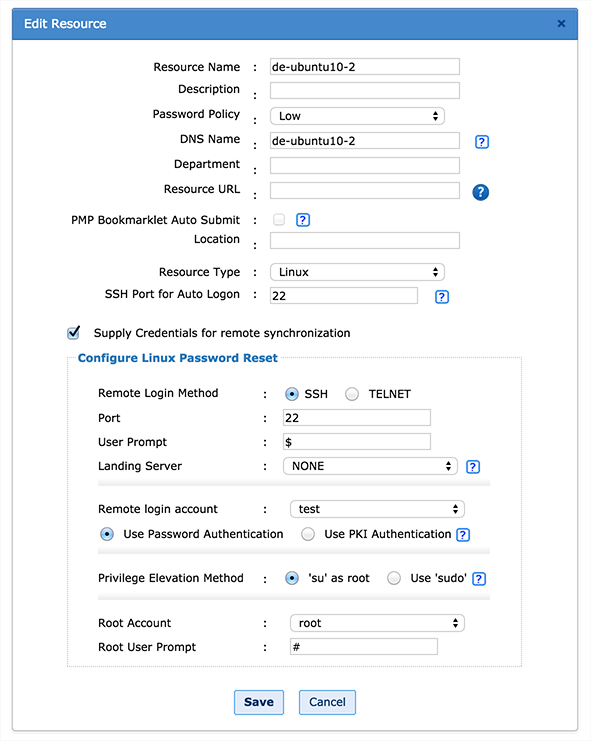
账户发现:先决条件
提供用于远程同步的凭证如需发现并找出资源的特权账户(包括本地管理员账户),您需要提供必要的凭证。请点击资源旁边的“编辑”按钮。重复以上步骤为其它资源发现账户。
- 在资源标签,点击各个资源旁边的“编辑”按钮
- 在弹出的窗口中,根据需要输入描述以及其它信息。
- 正如之前介绍的,PMP只为某些资源类型提供发现账户。如果您的设备不在被支持的设备列表中,没关系,就像前面的发现步骤一样,尝试发现您的资源中的账户。
- 在发现资源时,PMP也会填写该资源类型字段。请检查资源类型字段并确保选择了正确的类型。否则,更改资源类型。
- 在“编辑”资源窗口底部,选择“为远程同步或账户发现提供凭证”,并输入管理员凭证。这是必要执行远程同步的必要步骤。点击保存按钮完成设置。
发现单个资源的特权账户
- 完成以上步骤之后,您就可以发现单个资源的账户了。在“资源”标签内,点击所需的资源。
- 点击发现账户按钮获取指定资源的用户账户。
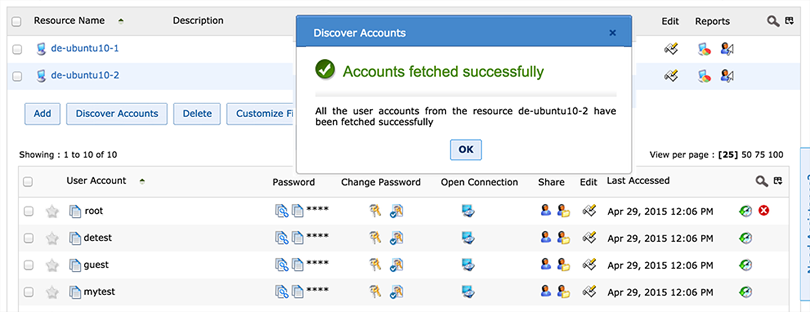
发送随机密码通知
- 在发现账户后,建议您对发现的账户重置密码。当账户被发现时,PMP只可以获取用户账户名。并不能获取到密码。不过,PMP可以为您执行密码重置 - 就是说,可以为您生成符合密码策略的随机密码。新的密码也在PMP中适用。
- 如需在发现账户后生成随机密码,可以在“资源”标签,选择需要执行重置账户密码的资源。点击“更多动作” -> 发现账户 ->选择重置新发现的账户的密码。
- 你可以向用户发送密码通知。既可以发送给密码拥有者,也可以给其他用户发送邮件通知。
- 保存配置。
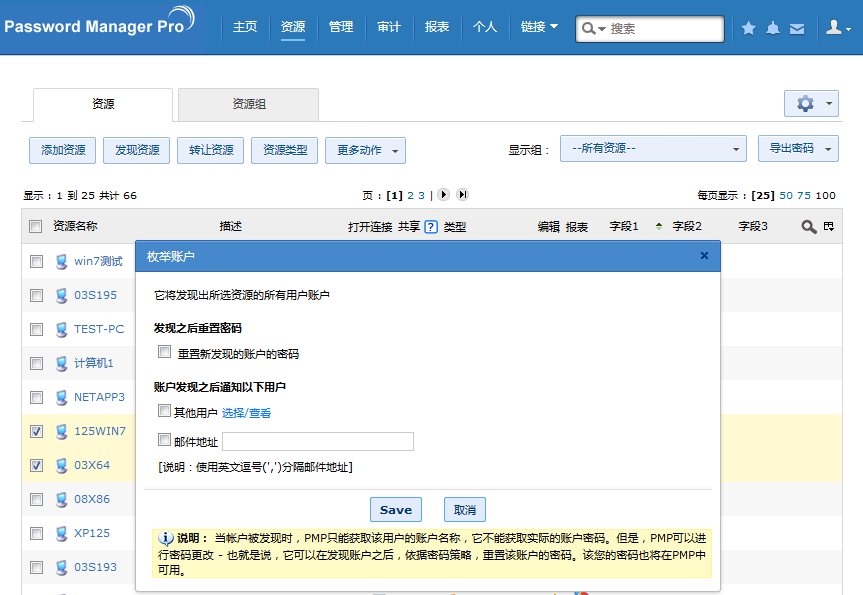
为多个资源批量发现特权账户
在资源标签,“更多动作”内,您会看到“发现账户”选项。您可以选择多个资源并点击“发现账户”,对所有选择的资源执行发现账户。
发现账户之后,如需重置新发现的账户的密码。详细的信息请参照上面的介绍。
在资源组中发现特权账户
您还可以在资源组中发现多个资源的特权账户。
在“资源组”标签内,点击“批量配置”,您会看到“发现账户”。选择多个资源组并点击“发现账户”,发现所有所选资源组中的账户。
发现账户之后,如需重置新发现的账户的密码。详细的信息请参照上面的介绍。
提示:您也可以在代理模式下发现特权账户。

自动、定期的发现特权账户
- 您可以定期自动发现资源中的特权账户。可以在资源组级别中进行相应配置。
- 请选择资源组->密码动作 -> 账户发现计划。
- 然后选择执行计划的频率。
一次 |
现在或较晚的 |
天 |
指定报表生成的时间间隔、起始日期和时间(最大天数为999) |
每月 |
每月中的某天、某个时间 |
不使用 |
停止密码重置计划 |
- 一旦发现完成,您可以对已有PMP用户或指定的邮件地址发送通知。
- 您可以在审计页面查看发现账户计划信息。
- 正如前面所讲,您可以生产随机密码。
- 点击计划按钮。
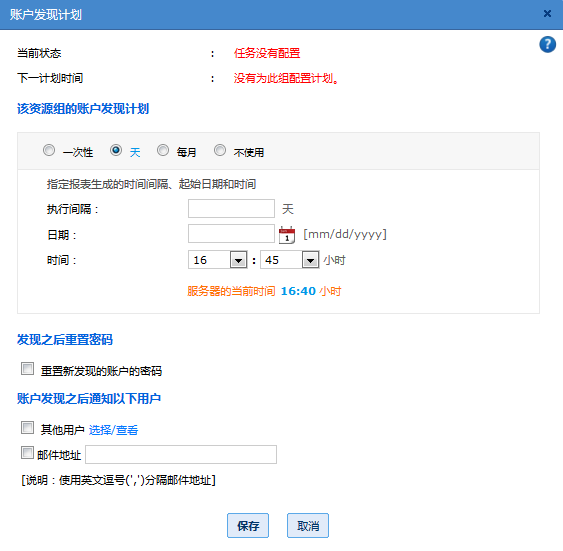
提示:如果您正在使用PMP MSP版,请从全局设置中开启发现选项。进入全局设置 -> 用户管理 ->在客户组织中启动发现。